

|
本站电脑知识提供应用软件知识,计算机网络软件知识,计算机系统工具知识,电脑配置知识,电脑故障排除和电脑常识大全,帮助您更好的学习电脑!不为别的,只因有共同的爱好,为软件和互联网发展出一分力! 我们在使用ps2021的过程中,若想添加竖排文字,该怎么操作呢?在这里小编就和大家分享一下ps2021添加竖排文字的方法吧,感兴趣的朋友不要错过哦。 首先,在ps2021中,点击快捷工具栏中的文字工具。 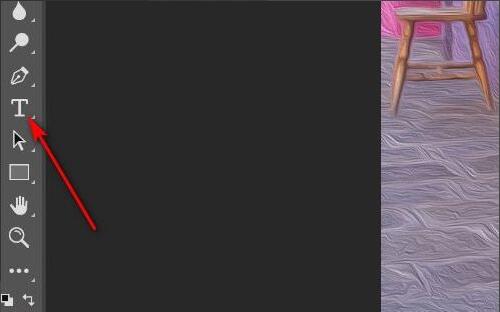 然后,点击直排文字工具。 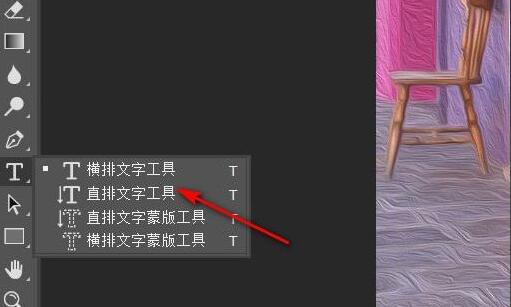 接着,在画布中绘制文字编辑区域。 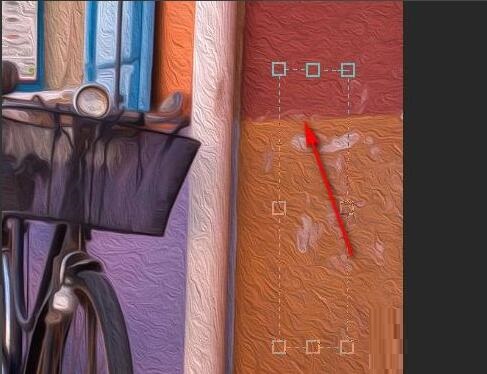 最后,选择字号在画布中输入文字内容即可。 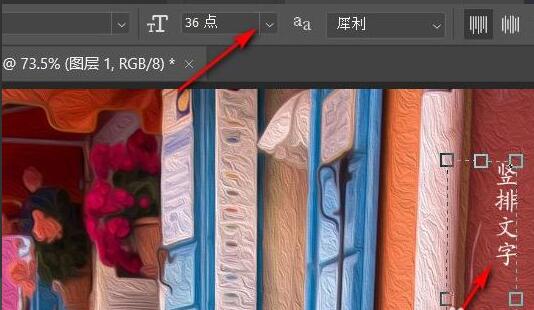 ps2021添加竖排文字的方法小编就分享到这里了,大家可以试着制作哦。 学习教程快速掌握从入门到精通的电脑知识 |
温馨提示:喜欢本站的话,请收藏一下本站!